Glömt iTunes-lösenord - Hämta och återställ nytt lösenord med lätthet
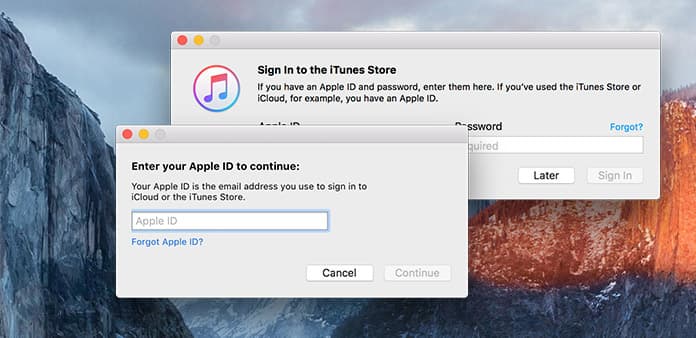
Lösenord är nycklarna, vilket är det enda sättet att öppna dörren. Om du glömde iTunes-lösenord, kommer du inte att öppna köpte ljud. Så många som föredrar att använda sitt Apple ID som iTunes användarnamn, så kommer sakerna att bli ännu värre. Du kan inte bifoga APP Store, FaceTime, iCloud och alla Apple-produkter. Som ett resultat är det uppkomsten att hämta iTunes lösenord. Eller för att vara mer allvarlig måste du återställa ett nytt iTunes-lösenord som lätt kan komma ihåg. När du har återställt iTunes-lösenord eller Apple-ID måste du spela in dem på papper. Om du förlorar Apple ID igen.
- Del 1. Hämta iTunes lösenord via e-post / svar säkerhetsfrågor
- Del 2. Återställ iTunes-lösenord via tvåfaktorsautentisering
- Del 3. Upptäck iTunes-lösenordet med tvåstegs verifiering
- Del 4. Ändra Apple ID-lösenord / hitta Apple ID-konto
- Del 5. Föräldrakontroll för att låsa APP Store med ett lösenord på iPhone och iPad
Hämta iTunes lösenord via e-post / svar säkerhetsfrågor
Det finns flera sätt att hitta Apple ID-lösenord, även om du inte har någon aning om det. Om du vill räkna ut iTunes-lösenordet direkt på PC eller Mac-dator, är skicka e-post det första valet. Eller du kan välja att svara på säkerhetsfrågor för att hämta Apple-kontot. När jag fyller i säkerhetsfrågorna kommer jag alltid skriva några konstiga svar. Således skickar e-post för att få Apple ID-lösenordet att bli bättre.
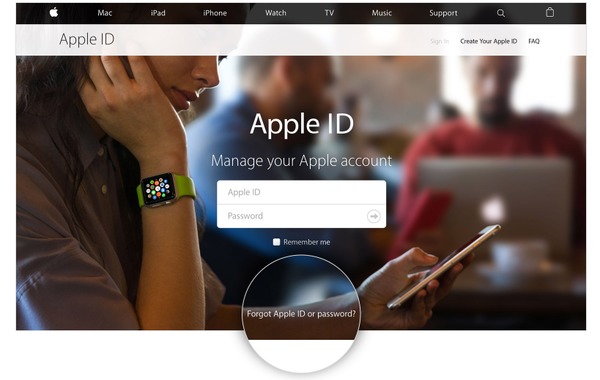
Vänd dig till Apple-ID sida och välj sedan Glöm Apple-ID eller lösenord.
Skriv in din e-postadress som är associerad med Apple ID. (Om du glömde Apple ID-konto måste du klicka på den blå meningen först)
Du kommer att möta två val, om du vill Få ett mail or Besvara säkerhetsfrågor. Det beror på dig. Klick Fortsätta gå vidare.
Om du väljer e-postbekräftelse måste du vända dig till din e-postlåda. Eller du måste välja födelsedagen först och svara sedan på följande två frågor.
När du har nollställt iTunes-lösenordet har du bättre loggat in på Apple-id igen. Ställ in för att komma ihåg det nya Apple ID-lösenordet om du är säker på att ingen kommer att använda dina datorer och mobiltelefoner.
Återställ iTunes-lösenord via tvåfaktorsautentisering
Om du aktiverar tvåfaktors autentisering tidigare kan du prova ett nytt sätt att hitta iTunes-lösenord. Vid den här tiden har du fler enheter att fungera. Du kan insistera på att arbeta på webbplatsen eller använda iPhone eller iPad. Även om det kan vara lite annorlunda när du ändrar iTunes-lösenordet.
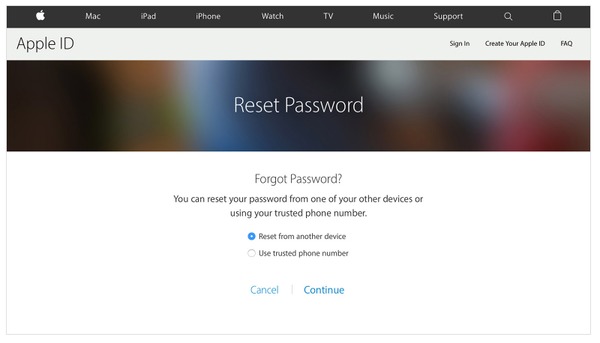
Vänd dig till jag glömde sidan av Apple ID, fyll i ditt Apple ID användarnamn (vanligtvis för att vara e-postadress) för att återställa Apple ID-lösenordet.
Klicka Återställ från en annan enhet or Använd betrodd telefonnummer.
Välja Tillåt oavsett vilket iTunes-lösenord som hämtas, du föredrar.
Tryck Starta kontoåterställning att följa steg-för-steg Apple Password Reset Guide för att ändra det manuellt.
När det gäller att återställa iTunes-lösenordet på dina betrodda iOS-enheter kan du få två sätt. Den gemensamma processen är att gå till Inställningar att hitta icloud. Ansökan. Klick Glömt Apple ID och lösenord möjlighet att följa guiden. Eller du kan fylla i ditt Apple användarnamn, välj Lösenord och säkerhet och klicka sedan på Ändra lösenord för att skapa ett nytt Apple-lösenord.
Upptäck iTunes-lösenordet med tvåstegs verifiering
Om du har ställt in tvåstegsverifiering för att skydda ditt Apple-ID kan du återställa iTunes-lösenordet på annat sätt. Det finns två steg du behöver göra när du ändrar det. Den första är att välja de betrodda enheterna och sedan återställa nytt lösenord. Den enda situationen som du kommer att misslyckas är att du inte kan komma in i den betrodda enheten. Oavsett att du har tappat återställningsnyckel eller åtkomst betyder det att du vägrar att uppdatera lösenord i Apple-enheter.
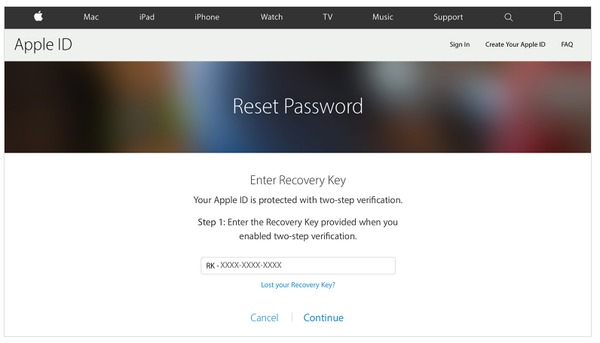
Sök Key Recovery på Apple ID-webbplats, skriv ditt Apple ID-konto först.
Välj en betrodd enhet för att ta emot verifieringskoden, klicka Nästa att fortsätta.
Skriv din verifieringskod, nästa markering Återställ lösenord att byta ny
Du kan lagra det ändrade iTunes-lösenordet genom Password Manager, eller skriv ner på notebook-datorn för att lagra. För att se till att det nya iTunes-lösenordet fungerar måste du logga in med iTunes för att kontrollera.
Ändra Apple ID-lösenord / hitta Apple ID-konto
För personer som vill ändra Apple ID-lösenord, finns det flera sätt att välja mellan. Men om du bara vill räkna ut det glömda Apple ID-lösenordet, tänk två gånger innan du uppdaterar lösenordet. För att undvika någon som registrerar Apple ID-lösenordet för länge sedan, är det nödvändigt att påpeka några tips.
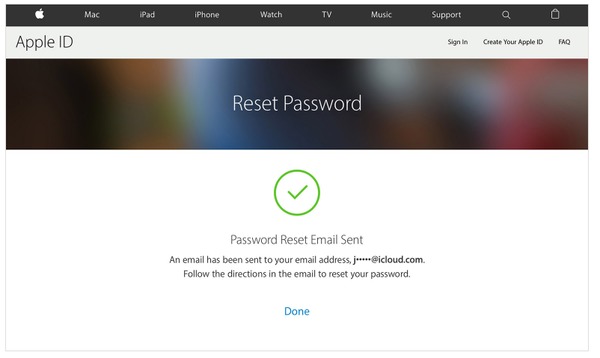
◆ Det nya Apple ID-lösenordet måste innehålla minst åtta tecken, ett nummer, en stor bokstav och en gemener.
◆ Kom ihåg att inte använda mellanslag eller upprepa samma tecken tre gånger.
Efter att ha vetat att, om du fortfarande insisterar på att ändra Apple ID-lösenord, följ bara bellowing-guiden för att fungera. Avgå i alla Apple-produkter för att uppdatera och kontrollera att den är korrekt.
Hitta Apple ID-kontosidan för att logga in. Den här processen bygger på att du har hämtat ditt Apple ID-lösenord.
Klicka på Ändra lösenord från avsnittet Säkerhet.
Fyll i det ursprungliga Apple ID-lösenordet och skriv det nya lösenordet, glöm inte att bekräfta.
Välj Ändra lösenord för att slutföra.
Hitta Apple ID-konto
Saker verkar vara lösa. Det finns ingen anledning att oroa sig för Apple ID-lösenordet. Men hur är det med Apple ID-kontot? Om någon glömde Apple ID-konto och lösenord permanent betyder det att han eller hon inte kan vara en Apple-användare? Var tålmodig och upprepa vägledningen, du kan också hämta ditt Apple ID-konto, lika enkelt som att återställa iTunes-lösenordet.
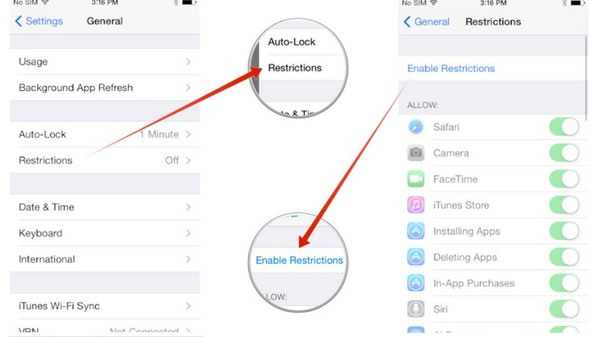
Hitta din Apple ID-konto webbsajt.
Välja Glömt Apple ID eller lösenord alternativ nedan.
Välja Glömde Apple ID ikonen.
Skriv ditt förnamn, efternamn och e-postadress för att hämta ditt Apple ID-konto.
Faktum är att du kan öppna alla Apples applikationer för att se om du har skrivit. Gå till Inställningar på iPhone, iPad och iPod touch, eller hitta Apple-menyn på Mac-datorer. Välja Visa Apple-ID att veta. Dessutom, om du köpte ljud i iTunes tidigare kan du få Apple ID-kontoinformation genom köp.
Föräldrakontroll för att låsa APP Store med ett lösenord på iPhone och iPad
Det är sättet att förhindra att dina barn tittar på eller köper något felaktigt eller onödigt. Om du inte anger lösenordet, eller de inte kan bifoga något du förbjuder. Därför kan du vara fri att lämna din iPhone till barn, med inget utan säkerhet. Nu är det dags att använda begränsningar för att ställa in lösenordet för iTunes och andra program på APP Store.
Gå till Att lägga plattor och välj sedan Allmänt.
Klicka begränsningar ikonen, därefter trycka på Aktivera begränsningar nedan.
Ställ in Begränsningar Passcode i fyra siffror.
Välja Kräv lösenord möjlighet att ställa in om 15 ska fungera senare eller omedelbart.
Enligt min åsikt väljer du Omedelbart kommer att bli bättre, vilket kan skydda ditt kreditkort helt. Det är en bra idé att förlänga din iPhones säkerhet. När du förlorar din iPhone på tunnelbanestationer eller på andra ställen med många människor, kan förträngningarna hjälpa till att låsa vissa viktiga applikationer i en grad. Det enda du behöver hålla uppmärksamheten är, kom ihåg ditt föräldrakontroll lösenord.







